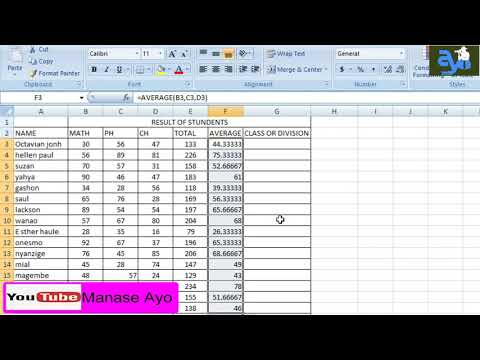WikiHow inafundisha jinsi ya kupanga jumbe zako za barua pepe kwenye folda tofauti kwenye iPhone au iPad.
Hatua
Njia 1 ya 2: Kutumia Programu ya Barua

Hatua ya 1. Fungua Barua kwenye iPhone yako au iPad
Ni ikoni ya bluu na bahasha nyeupe ndani. Kawaida utapata kwenye skrini ya nyumbani.
Ikiwa bado haujaunda folda ambayo unataka kuhamisha ujumbe, ona Ongeza Folda kwenye Barua ya iPhone

Hatua ya 2. Gonga Hariri
Iko kwenye kona ya juu kulia ya skrini. Vifungo vya redio vitaonekana kushoto kwa kila ujumbe wa kikasha.

Hatua ya 3. Chagua ujumbe ambao unataka kuhamisha
Alama ya kuangalia itaonekana kwenye vifungo vya redio kando ya kila ujumbe uliochaguliwa.

Hatua ya 4. Gonga Hamisha
Ni sehemu ya katikati ya skrini. Orodha ya folda itaonekana.

Hatua ya 5. Gonga folda ambayo unataka kuhamisha ujumbe
Hii inasonga ujumbe kwenye folda iliyochaguliwa.
Njia 2 ya 2: Kutumia Programu ya Gmail

Hatua ya 1. Fungua Gmail kwenye iPhone yako au iPad
Ni ikoni ya bahasha nyekundu na nyeupe kawaida hupatikana kwenye skrini ya nyumbani.

Hatua ya 2. Gonga na ushikilie ujumbe unaotaka kuhamisha
Vifungo vya redio vitaonekana kushoto kwa kila ujumbe. Kitufe cha redio cha ujumbe uliochaguliwa kina alama ya kuangalia, inayoonyesha kuwa imechaguliwa.

Hatua ya 3. Gonga ⋯
Iko kwenye kona ya juu kulia ya skrini. Menyu itapanuka.

Hatua ya 4. Gonga Hamisha hadi
Ni chaguo la kwanza. Orodha ya folda itaonekana.

Hatua ya 5. Chagua folda
Ujumbe utahamia kwenye folda iliyochaguliwa.
Ili kuunda folda mpya, gonga + kwenye kona ya juu kulia ya skrini.
Maswali na Majibu ya Jumuiya
Tafuta Ongeza Swali Jipya Uliza Swali herufi 200 zimebaki Jumuisha anwani yako ya barua pepe kupata ujumbe wakati swali hili limejibiwa. Wasilisha